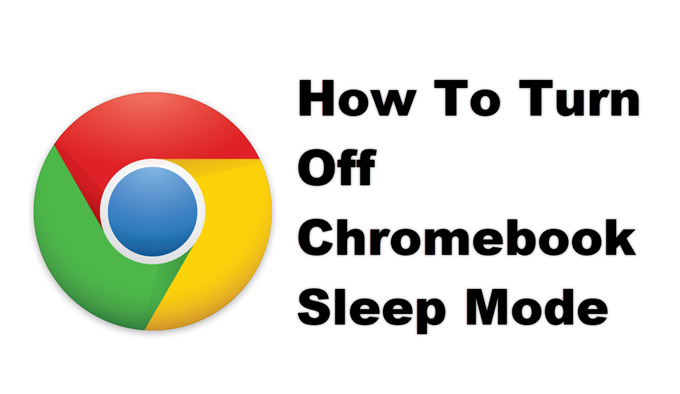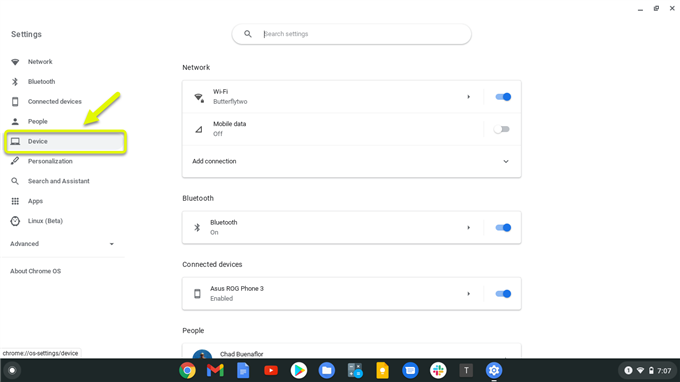შეგიძლიათ Chromebook ძილის რეჟიმი გამორთოთ მისი პარამეტრებიდან. ეს ხელს უშლის მოწყობილობას ძილის დროს, როდესაც სახურავს დახურავთ ან როდესაც მას არ იყენებთ ორიოდე წუთის განმავლობაში. გაითვალისწინეთ, რომ ეს უფრო მეტ ენერგიას გამოიყენებს, ვიდრე მოწყობილობა ავტომატურად სძინავს.
უნიკალურია ის, რომ Chrome– ის ბრაუზერს გამოიყენებთ თქვენი ამოცანების უმეტესობისთვის. ეს არის სწრაფი, უსაფრთხო, შეუფერხებლად მუშაობს დაბალი დონის აპარატზე და არ საჭიროებს მოვლას, რადგან ის ავტომატურად განახლდება. მიუხედავად იმისა, რომ ინტერნეტთან კავშირი დაგჭირდებათ მისი ყველა მახასიათებლის გამოსაყენებლად, მისი გამოყენება კვლავ შეგიძლიათ ხაზგარეშე რეჟიმში ყოფნის დროსაც.
გაითვალისწინეთ თქვენი Chromebook ძილის რეჟიმის გამორთვით
არის შემთხვევები, როდესაც არ გსურთ თქვენი Chromebook ავტომატურად დაიძინოს. შესაძლოა პრეზენტაციას აკეთებდეთ მოწყობილობის გამოყენებით და გსურთ მისი ჩვენება მუდმივად იყოს ჩართული. თუმცა, აღნიშნა, რომ უმეტეს შემთხვევაში, საუკეთესოა ძილის რეჟიმის ჩართვა, რადგან კვების ელემენტის დაზოგვის გარდა, ეს ასევე დაგეხმარებათ თქვენი მონაცემების დაცვაში.
ითიშება Chromebook ძილის რეჟიმი
აი, რა უნდა გააკეთოთ ამ რეჟიმის გასათიშად.
საჭირო დრო: 2 წუთი.
ძილის რეჟიმის გამორთვა
- დააჭირეთ პარამეტრებს.
ამის გაკეთება შეგიძლიათ ეკრანის ქვედა მარჯვენა მხარეს მდებარე სტატუსის არეალზე დაწკაპუნებით.

- დააჭირეთ მოწყობილობას.
ამის ნახვა შეგიძლიათ პარამეტრების ფანჯრის მარჯვენა პანელზე.

- დააჭირეთ ენერგიას.
ამის პოვნა შესაძლებელია მარჯვენა სარკმელზე.

- შეცვალეთ დატენვის ოფცია, რომ ეკრანი ჩართული იყოს.
ეს ხელს უშლის მოწყობილობის დაძინებას დატენვის დროს.

- შეცვალეთ ბატარეის ჩართვის ოფცია, რომ ეკრანი ჩართული იყოს.
ეს ხელს უშლის მოწყობილობის ძილს, როდესაც დამტენი არ არის დაკავშირებული.

- გამორთეთ “ძილი, როდესაც საფარი დაიხურა”.
ეს ხელს უშლის მოწყობილობის ძილს სახურავის დახურვის დროს.

ზემოთ ჩამოთვლილი ნაბიჯების შესრულების შემდეგ თქვენ წარმატებით გამორთავთ Chromebook ძილის რეჟიმს.
ეწვიეთ ჩვენს androidhow Youtube არხს, მეტი ვიდეოების მოსაგვარებლად.
ასევე წაიკითხეთ:
- როგორ შევცვალოთ კურსორის ფერი Chromebook- ში